Карта Google надає вам всю інформацію про будь-яке місцезнаходження, яке ви хочете, і, таким чином, дозволяє вам легко переміщатися до різних місць. Але лише тоді, коли у вас є будь-яке підключення для передачі даних. Так що, якщо у вас закінчилися дані та баланс? Не думайте надто багато, оскільки Карти Google пропонують вам можливість зберегти будь-яке місцезнаходження на вашому телефоні, дозволяючи використовувати його в автономному режимі. Дотримуйтесь цього повного покрокового посібника, щоб дізнатися, як це зробити.
Збережіть Карти Google для використання в автономному режимі
Зберігати карти на вашому пристрої досить просто. Для початку перейдіть до Google Maps і знайдіть потрібне місцезнаходження, яке ви хочете зберегти для використання в автономному режимі. Тоді просто торкніться рядка пошуку вгорі і прокрутіть донизу інтерфейсу, там ви знайдете можливість Збережіть карту для використання в автономному режимі. І якщо ви шукали місцеположення, а не вручну, просто торкніться панелі внизу, потім натисніть кнопку меню у верхньому правому куті й торкніться Зберегти офлайн-карту. У будь-якому випадку ви повернетеся до області карти, на якій ви раніше були, з новим інтерфейсом.
Тепер, коли ви торкнулися Збережіть карту для використання в автономному режимі Ви можете просто перетягнути екран, щоб переміщатися по різних областях, які ви хочете зберегти в цьому конкретному місці. Додаток збереже всю інформацію для вас. Але ви помітите, що на площі, яку ви дозволили зберегти, є деяке обмеження, якого вистачить на все місто. А після переміщення всіх місць, які ви хочете зберегти, просто натисніть на них зберегти, який ви повинні знайти в нижній частині екрана, а потім призначте бажану назву для збереженого розташування, коли з’явиться діалогове вікно.
Доступ до збереженого місцезнаходження
Тепер, коли ви зберегли місце розташування для використання в автономному режимі, і ви хочете на нього подивитися. Щоб переглянути стан ваших офлайн-карт і керувати ними, просто проведіть пальцем ліворуч від краю екрана, торкніться Ваші місця у верхній частині меню. Прокрутіть вниз донизу а потім виберіть Переглянути все, і тепер ви можете керувати таксі в розділі офлайн-карт. Тут ви знайдете всі наявні на даний момент офлайн-карти з термінами їх дії та розміром у мегабайтах. Ви можете натиснути будь-який вибір, щоб перейти до цієї збереженої області, або ви можете натиснути кнопку меню праворуч, щоб перейменувати, оновити або видалити збережену карту.
- Читайте також: Огляд Hootsuite
Що варто звернути увагу на офлайн-карти Google
Програма нічим не відрізняється, якщо ви використовуєте її без підключення до Інтернету, ніж з підключенням до Інтернету. Так що з цим проблем немає.
Найважливіше, що потрібно знати про офлайн-карти Google, це те, що ваше збережене місцезнаходження автоматично видаляється через 30 днів на вашому пристрої. Це може змусити вас завантажити нову карту через 30 днів або очистити пам’ять пристрою.
Також зверніть увагу, що якщо ви використовуєте цю функцію в автономному режимі, оскільки у вас взагалі немає з’єднання для передачі даних, служби визначення розташування також будуть дуже повільними. Ви зможете отримати доступ до раніше збережених даних карти без з’єднання, але, оскільки ваш телефон часто використовує стільникові мережі, які допомагають визначити ваше місцезнаходження на карті, ви можете чекати деякий час на точне блокування місцезнаходження на основі виключно GPS.
І це все. Сподіваюся, вам сподобалася ця стаття, і якщо сподобалася, я буду дуже вдячний, якщо ви поділитеся нею зі своїми друзями.
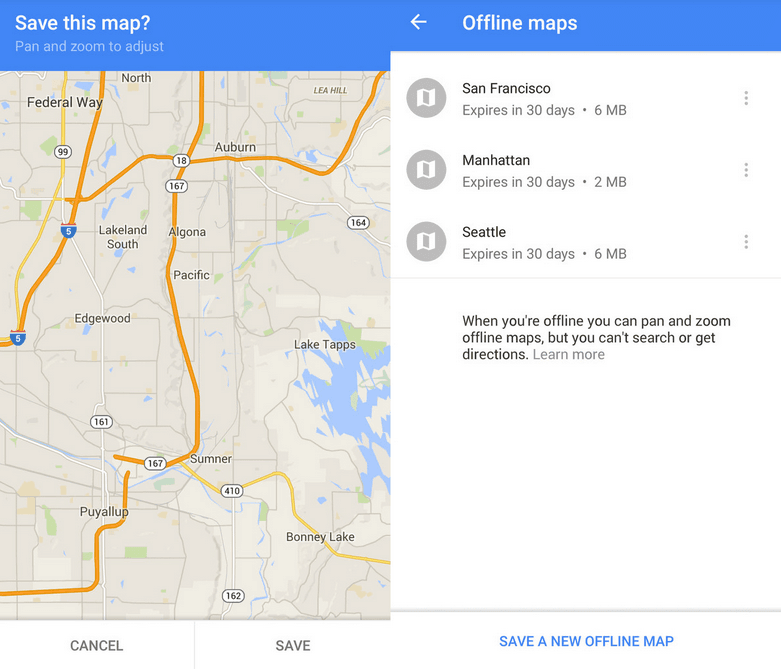
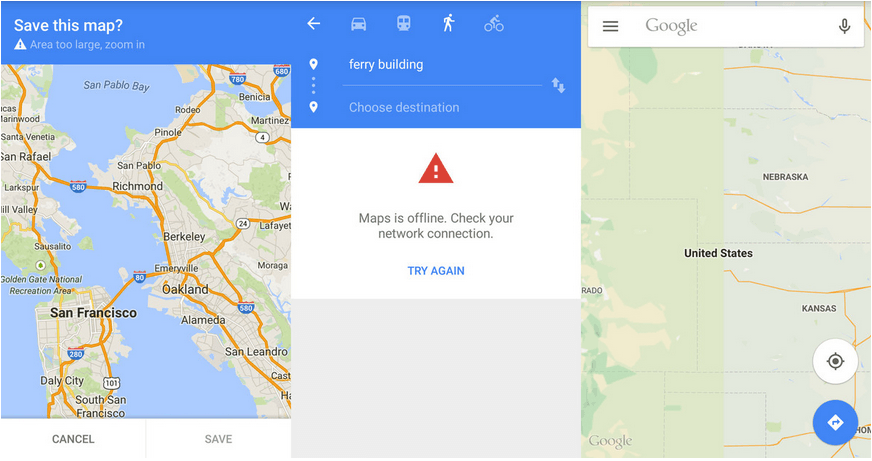

Чудова стаття. Це інформативно та інноваційно.
Велика стаття.